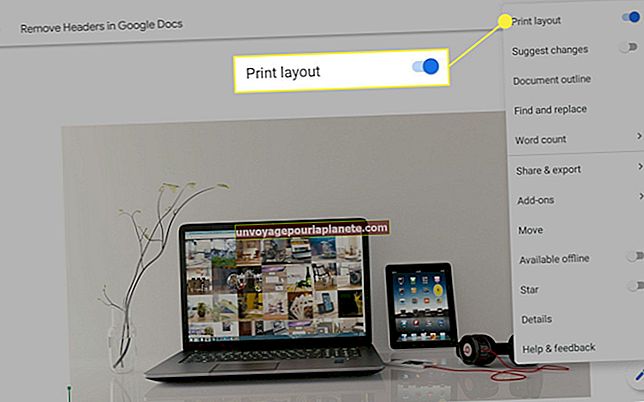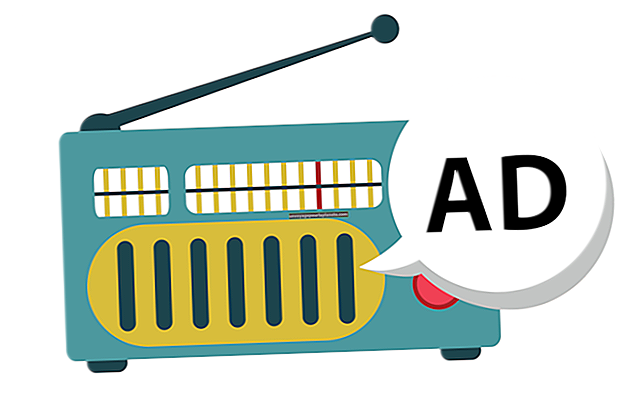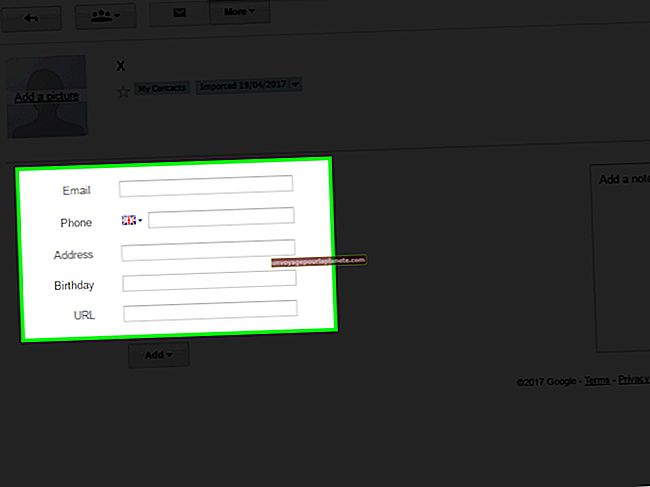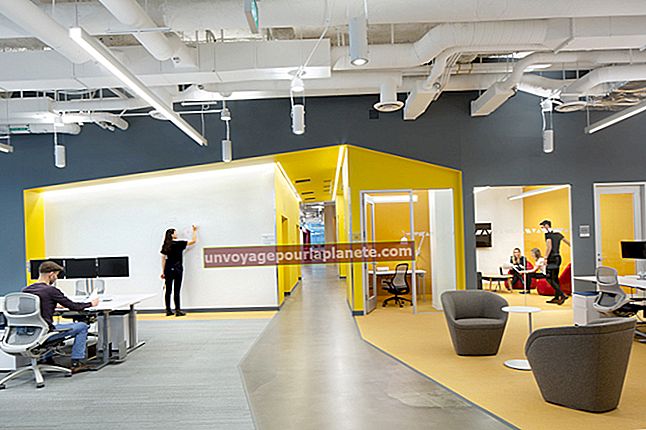எல்லா உள்ளடக்கத்தையும் ஒரு ஐபோனிலிருந்து கணினிக்கு மாற்றுவது எப்படி
இணையத்தை அணுகுவதற்கும் கோப்புகள் மற்றும் நிரல்களைப் பதிவிறக்குவதற்கும் ஐபோன்கள் வைஃபை மற்றும் செல்லுலார் தரவு இணைப்புகளைக் கொண்டுள்ளன. நீங்கள் பதிவிறக்கிய உள்ளடக்கத்தை உங்கள் கணினிக்கு மாற்றுவது உங்கள் தரவை காப்புப் பிரதி எடுக்கிறது மற்றும் ஐடியூன்ஸ் இல் உங்கள் தொடர்புகள், காலெண்டர்கள் மற்றும் புக்மார்க்குகளை நிர்வகிக்க உதவுகிறது. உங்கள் ஐபோனுக்கும் உங்கள் கணினிக்கும் இடையிலான உள்ளடக்கத்தை பல வழிகளில் ஒத்திசைக்க ஐபோன் இயக்க முறைமை ஐடியூன்ஸ் உடன் ஒருங்கிணைக்கிறது. உங்கள் ஐபோனில் ஐடியூன்ஸ் இலிருந்து நீங்கள் பதிவிறக்கும் உள்ளடக்கத்திற்கு இந்த வாங்குதல்களை உங்கள் கணினிக்கு மாற்றுவதற்கு முன் அங்கீகாரம் தேவை.
1
ஐடியூன்ஸ் சமீபத்திய பதிப்பைப் பதிவிறக்க ஆப்பிள் வலைத்தளத்தைப் பார்வையிடவும் (வளங்களைப் பார்க்கவும்). ஐடியூன்ஸ் நிறுவ அமைவு கோப்பை இருமுறை கிளிக் செய்து, நிரலைத் தொடங்க நிறுவலின் முடிவில் “பினிஷ்” என்பதைக் கிளிக் செய்க.
2
“திருத்து” கீழ்தோன்றும் மெனுவைக் கிளிக் செய்து, கர்சரை “ஐடியூன்ஸ் ஸ்டோர்” என்று சுட்டிக்காட்டி, “இந்த கணினியை அங்கீகரி” என்பதைத் தேர்வுசெய்க. பொருத்தமான துறைகளில் உங்கள் ஆப்பிள் ஐடி மற்றும் கடவுச்சொல்லை உள்ளிட்டு “அங்கீகாரம்” என்பதைக் கிளிக் செய்க.
3
“திருத்து” மெனுவைக் கிளிக் செய்து “விருப்பத்தேர்வுகள்” என்பதைத் தேர்வுசெய்க. “மேம்பட்ட” தாவலைக் கிளிக் செய்து, “நூலகத்தில் சேர்க்கும்போது கோப்புகளை ஐடியூன்ஸ் மீடியா கோப்புறையில் நகலெடு” என்பதை இயக்கவும். விருப்பத்தேர்வுகள் சாளரத்தை மூட “சரி” என்பதைக் கிளிக் செய்க.
4
ஐபோனின் யூ.எஸ்.பி கேபிள் மூலம் உங்கள் ஐபோனை உங்கள் கணினியுடன் இணைக்கவும். உங்கள் ஐடியூன்ஸ் வாங்குதல்களை உங்கள் கணினிக்கு மாற்ற விரும்புகிறீர்களா அல்லது உங்கள் ஐபோனை அழித்து ஒத்திசைக்க விரும்புகிறீர்களா என்று கேட்க ஒரு சாளரம் தோன்றினால், “வாங்குதல்களை மாற்றவும்” என்பதைக் கிளிக் செய்க.
5
ஐடியூன்ஸ் ஸ்டோர் தற்போது தெரிந்தால் “நூலகம்” பொத்தானைக் கிளிக் செய்க. “ஐடியூன்ஸ் ஸ்டோர்” பொத்தான் தெரிந்தால், நீங்கள் ஏற்கனவே ஐடியூன்ஸ் நூலகத்தைப் பார்க்கிறீர்கள், நீங்கள் பொத்தானைக் கிளிக் செய்யத் தேவையில்லை.
6
உங்கள் சாதனத்தைத் தேர்ந்தெடுக்க “ஐபோன்” பொத்தானைக் கிளிக் செய்து “இசை” தாவலைத் தேர்வுசெய்க. “இசை ஒத்திசை” விருப்பத்தை இயக்கி “முழு இசை நூலகத்தையும்” தேர்வுசெய்க. மெனு பட்டியில் உள்ள ஒவ்வொரு தாவலுக்கும் இந்த படிநிலையை மீண்டும் செய்யவும். எடுத்துக்காட்டாக, “பயன்பாடுகள்” தாவலைக் கிளிக் செய்து, “புதிய பயன்பாடுகளை தானாக ஒத்திசைக்க” ஐ இயக்கவும்.
7
“சுருக்கம்” தாவலைக் கிளிக் செய்து, “இந்த ஐபோன் இணைக்கப்படும்போது தானாக ஒத்திசைக்கவும்.” உங்கள் ஐபோனிலிருந்து அனைத்து உள்ளடக்கத்தையும் உங்கள் ஐடியூன்ஸ் நூலகத்திற்கு மாற்ற “விண்ணப்பிக்கவும்” என்பதைக் கிளிக் செய்க. நீங்கள் மாற்றும் தரவின் அளவைப் பொறுத்து இந்த செயல்முறை சில வினாடிகள் முதல் பல நிமிடங்கள் வரை ஆகலாம்.
8
பணிப்பட்டியில் உள்ள “கோப்புறை” ஐகானைக் கிளிக் செய்து “இசை” என்பதைத் தேர்வுசெய்க. உங்கள் ஐடியூன்ஸ் உள்ளடக்கத்தை அணுக “ஐடியூன்ஸ்” மற்றும் “ஐடியூன்ஸ் மீடியா” ஐ இருமுறை கிளிக் செய்யவும்.